Diagramų nustatymas „Microsoft Excel“
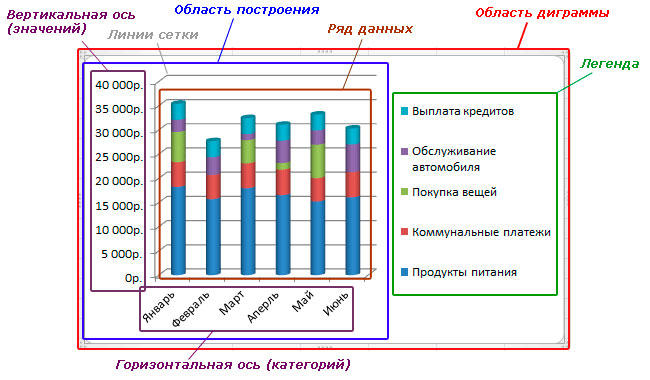
- 4336
- 994
- Eugene Fadel
„Microsoft Excel“ yra populiariausia problema, skirta spręsti problemas, susijusias su lentelių ir grafikų statyba. Nepaisant to, kad produktas įgyvendinamas kuo prieinamesnis, kai kurie vartotojai kartais vis dar turi tam tikrų problemų, susijusių su darbu „Excel“. Grafikų redagavimo problema yra viena iš labiausiai paplitusių. Šiame straipsnyje išsamiai apsvarstysime, kaip pridėti ar ištrinti duomenų pavadinimus „Excel“ diagramoje, taip pat palieskite kai kuriuos kitus klausimus, susijusius su grafikų redagavimu. Išsiaiškinkime. Eik!
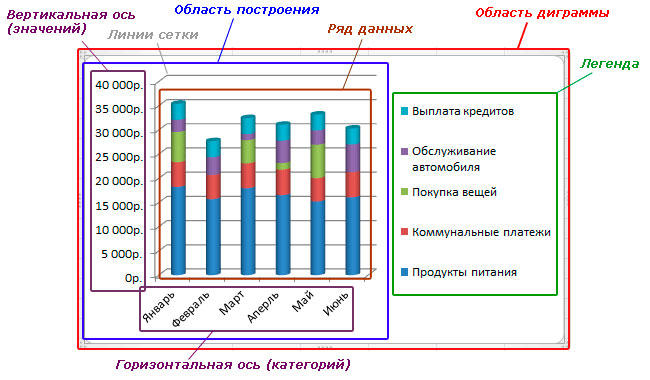
Dažnai jūs turite redaguoti grafikus po jų sukūrimo
Kai tik sudarys tvarkaraštį, mintis „kaip nunešti jį į mūsų reikiamą vaizdą iš karto pasirodo mano galvoje?„Norint išspręsti šią problemą, būtina sukonfigūruoti ir redaguoti.
Pradėkime nuo pavadinimo. Pagal numatytuosius nustatymus jis turėtų būti pridėtas automatiškai ir tokiu atveju tiesiog spustelėkite atitinkamą lauką ir įveskite norimą tekstą. Jei dėl kokių nors priežasčių jis nebuvo pridėtas, eikite į skirtuką „Dizaineris“ ir pasirinkite jame „Pridėti diagramos elementą“, o po „diagramos pavadinimu“ ir vieta, kur jis bus dedamas (aukščiau arba centre, arba centre ). Ši parinktis tinka naujausioms „Excel“ versijoms. Ankstesnėse versijose (2010 m. Ir ankstesnėje) taip pat turite atidaryti skirtukų grupę „Darbas su schemomis“, tačiau eikite į skirtuką „Macket“. Be to, viskas daroma panašiai. Norėdami pakeisti šrifto pavadinimą, spustelėkite jį dešiniuoju pelės mygtuku ir pasirinkite meniu „Šriftas“. Priešais jus atsidarys langas, kuriame galite pasirinkti šrifto stilių ir dydį.
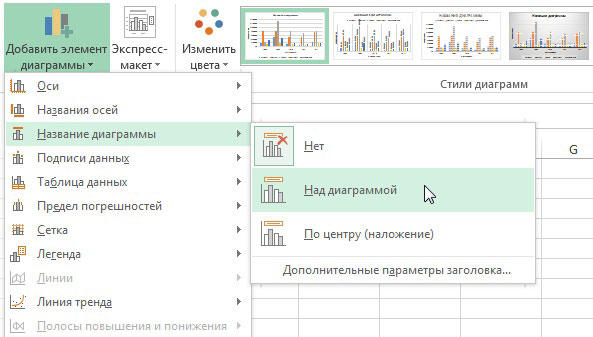
Dabar apsvarstykite ašių reguliavimo procesą. Ašys paprastai pridedamos automatiškai. Jei norite paslėpti ar parodyti ašį, spustelėkite „Diagramos elementai“ ir „Axis“ elemente, pažymėkite tuos, kuriuos norite parodyti, kad paslėptumėte jų erkę, reikia pašalinti. Norėdami pridėti ašių parašą, reikia atlikti šiuos veiksmus:
- Jei reikia.
- Spustelėkite atitinkamą lauką su tekstu ir pakeiskite jį savo nuožiūra.
- Norėdami gauti papildomų projektavimo galimybių, paspauskite dešinįjį mygtuką toje vietoje, kur yra parašas, ir atidaromame sąraše, pasirinkite „Axis Pardenate Format“. Po to priešais jus pasirodys specialus skydelis su įvairiais dizaino parametrais, kuriuos galite pakeisti jūsų užklausoje.
Jei norite prijungti pavadinimus su tam tikromis langeliais, kad keičiant duomenis, visi parašai automatiškai keičiasi, pažymėkite lauką su ašies pavadinimu ir eikite į lauką formulėms. Jame įdėkite ženklą „=“ ir spustelėkite norimą langelį. Po lygybės ženklo bus pridėtas šios ląstelės adresas. Jei turite 3D objektą, galite parodyti gylio ašį. Tai taip pat atliekama pagal tvarkaraščio elementus, tame pačiame lange taip pat galite pakeisti ašių skalę. Eikite į skydelį „Axis Format“ ir įveskite „pagrindinius padalijimus“ ir „tarpinius padalijimus“ ten esančiuose laukuose. „Ašies formato“ lange galite pakeisti ašių skaitmeninį formatą, taške „numeris“ pasirinkite tinkamą parinktį.
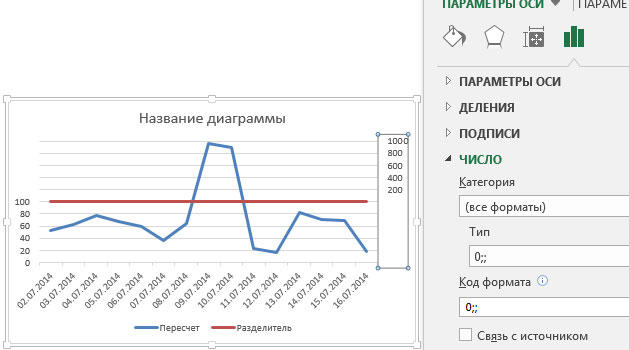
Jei reikia, galite pridėti duomenų parašų. Pirmiausia pažymėkite šį elementą diagramos elementų sąraše. Norėdami pakeisti šiuos parašus, atidarykite „papildomus parametrus“ ir skydelyje „Duomenų parašo formatu“ nurodykite tinkamą parinktį iš sąrašo. Pats parašo turinys keičiasi, kai banalus teksto įvedimas į atitinkamą lauką šalia taško.
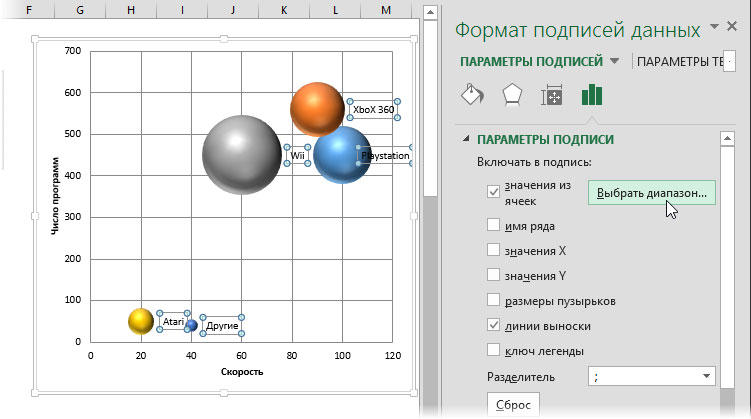
Pereikime prie legendų nustatymo. Pagal numatytuosius nustatymus jis pridedamas automatiškai, taigi, jei norite ištrinti legendą, eikite į „diagramos elementus“ ir išimkite paukštį iš „legendos“ elemento. Norėdami perkelti legendą, pasirinkite visą tvarkaraštį ir eikite į skirtuką „Dizaineris“, tada „Pridėkite diagramos elementą“, pasirinkite sąraše esantį „L Legend“ elementą ir nurodykite jam naują vietą. Taip pat galite naudoti kitą būdą - atidarykite langą „Legendas parametrai“ su dvigubu spustelėkite tvarkaraštį ir ten yra tinkama padėtis.
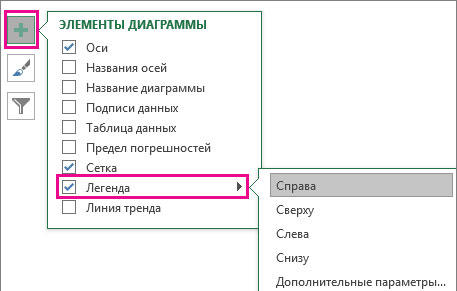
Dabar jūs žinosite, kaip pateikti tvarkaraštį, sukurtą „Microsoft Excel“ būtent tokiose rūšyse, kuriose norėjote. Kaip matote, visi nustatymai yra sukurti keliais paspaudimais ir nereikia daug sunkumų. Parašykite komentaruose, ar šis straipsnis jums padėjo, ir paklausti visko, kas nagrinėjama tema.

